Avertissement
Attention à ce que vous écrivez sur les forums. N’importe qui peut se créer un compte et lire le contenu.
1 – Créer un compte
Cliquez sur "Publier".
Vous arrivez ensuite sur cette page :
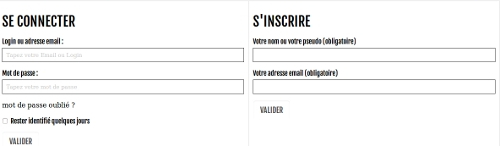
Pour s’inscrire, il suffit d’aller dans la rubrique "inscription" (ou s’inscrire, c’est selon) entrer son adresse e-mail et son pseudo. Attention : Internet est un lieu prisé par les flics/fachos et autres pas gentils, évitez de mettre votre nom en toutes lettres, histoire de pas leur faciliter la tâche !
Vous allez ensuite recevoir confirmation de votre inscription sur votre boîte mail. Prenez garde, parfois (notamment avec gmail, que nous vous déconseillons fortement d’utiliser) la notification d’inscription vient se glisser dans les spams. Attendez quelques minutes, l’opération peut être longue.
Alors l’email qui vous a été envoyé comporte un mot de passe.
Le problème c’est que votre mot de passe a été prédéfini. Vous pouvez le changer dans vos informations personnelles à droite de votre écran.
2 – S’identifier sur le site
Rentrez votre login et son mot de passe : vous êtes alors sur l’interface privée.
Vous pouvez changer votre mot de passe dans vos informations personnelles à droite de votre écran.
Allez ensuite dans > Modifier cet auteur et vous mettez le mot de passe souhaité. N’en mettez pas un trop simple : variez avec majuscules/minuscules pour éviter les mauvaises surprises (type piratage du compte).
Ne pas oublier de se déconnecter, surtout si vous êtes sur un ordinateur partagé.
3- Choisir le type d’article que l’on veut écrire
Plusieurs types d’articles (voir l’explication du rubricage) :
- Infos locales
- Analyse
- Mémoire
- A lire ailleurs
Choisir le type d’article qui correspond à la publication. Ce choix est modifiable comme tout ce qui est mis sur ce site.
4- Le formulaire d’écriture
Le titre
Un titre trop long ne donne pas envie de cliquer dessus... Deux lignes c’est vraiment un max. L’idée c’est d’être concis si vous pouvez.
Éviter les sigles, abréviations ou références peu connues. Ne pas oublier que les lecteurs-trices viennent horizons variés.
Le descriptif
Le descriptif est ce qui permet de voir un aperçu de ce qui se dit dans l’article depuis la page d’accueil ou le fil d’info local à droite de votre écran. C’est également l’introduction de votre texte.
Le texte
Le texte est l’article en lui-même.
La mise en page est d’autant plus importante que l’article est long.
Utiliser les balises spip pour créer titres, listes, note de bas de pages, mise en exergue, etc.
Demande de relecture orthographique et de féminisation
Vous pouvez ici demander au collectif de modération de Manif’Est de faire une relecture orthographique et/ou de féminiser votre article.
Le P.S.
Il sert à donner les sources de l’article (cf. À lire ailleurs, ici on trouvera l’adresse du site), une précision, un lien vers un article intéressant.
5- Ajouter des images et un logo
Le logo est l’image associée au titre de l’article que l’on voit :
- sur la page d’accueil si l’article est en "Une" ou en "Manchette"
- à côté du titre, directement dans l’article
- mais aussi dans les autres articles aux thématiques proches, en pied de page
- ou encore dans les pages de rubriques accessibles depuis le menu.
Si vous voulez que votre article puisse être mis en avant sur la page d’accueil, un logo est impératif.
Ici ce sont des logos par exemple :

Ajouter un logo
Ajouter un logo est assez simple.
- cela peut être n’importe quoi en lien avec ce que vous postez (une affiche pour l’annonce d’un événement, une photo de manif que vous avez prise, un dessin glané sur le web...) ;
- essayez d’ajouter des fichiers de taille adaptée, pas trop lourds. Les serveurs de Manif-est.info ne sont pas illimités : une image de 1 Mo est amplement suffisante pour le web.
- les logos fonctionnent mieux quand ils sont horizontaux. Les images verticales sont recadrées horizontalement par le site, sur la page d’accueil notamment.
Quand vous avez fini d’écrire et de mettre en page votre article, vous l’enregistrez. Ensuite, allez en haut à gauche du titre de votre article. Dans le formulaire "Logo de l’article", cliquez sur "parcourir" et pointez vers l’image sur votre ordinateur.
C’est fini pour le logo !
L’image
L’image sur Manif-est.info, c’est ce qui va apparaître dans le corps du texte. Pour rendre plus lisible le contenu de votre texte ou l’enrichir d’une autre information.
L’image n’apparaît que quand le lecteur est sur la page article.
Voici un exemple d’image

Ajouter une image
Vous pouvez ajouter des images à votre article, c’est même mieux :
- une image de format 1900 par 1080 pixels est de qualité bien suffisante pour une diffusion web. Le temps de chargement sera plus court et vous soulagerez les serveurs de Manif-est.info (une image ne devrait pas peser plus de 2 Mo, si ce n’est pas le cas, c’est mieux de réduire un peu sa taille ou de la compresser davantage s’il s’agit d’un jpg).
- pour ajouter une image ou un document, allez en bas de votre article et cliquez sur Ajouter un document. Allez ensuite cherchez votre image dans votre ordinateur en cliquent sur Parcourir, puis appuyez sur Ouvrir. Ensuite vous pourrez cliquer sur "téléverser", qui est un nom bizarre pour dire qu’il est en fait téléchargé sur le site.
- l’image ajoutée apparaît en bas de votre article. Vous pouvez la glisser dans le portfolio en cliquant sur Déposer dans le portfolio.
- pour intégrer l’image à votre article il faut cliquer sur Modifier cet article en haut à gauche de votre article.
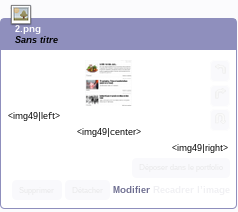
Votre image apparaît dans la colonne à gauche de votre article. Pour intégrer votre image à l’article, il vous faut placer votre curseur là ou voulez mettre l’image, cliquer et choisir entre "left" (gauche) "center" (centré) et "right" (droite). Pour confirmer, double cliquer sur l’une de ces courtes balises sous votre image.
Pour un affichage adapté à tout les supports (écrans, tablettes, mobiles) il est préférable de choisir la balise "docXXX|center"
Ajouter une légende à vos photos
Pour ajouter une légende à la photo il faut aller dans l’espace "modifier".
Une fois dans cet espace il suffit d’écrire la légende que vous souhaitez apposer à votre photo dans l’espace "Titre". Vous enregistrez la modification et vous avez terminé.
Au même titre que vous sourcez un lien ou une information, il peut être correct de citer l’auteur de l’image que vous avez choisie.
N’oubliez pas d’aller dans "Prévisualiser" pour vérifier que votre article est bien lisible.
6- Ajouter des mots-clés
Pourquoi ajouter des mots clés ?
- Les mots-clés aident à la classification des textes sur Manif-est.info. Ils permettent de retrouver plus facilement des articles.

Ils s’affichent en haut des articles. Vous pouvez cliquer sur ceux-ci pour voir tous les articles qui ont le même mot-clé. Ainsi, si vous cliquez sur le mot-clé "Écologie" vous retrouverez tous les articles concernant l’Écologie.
- Le mots-clés créent des liens entre les articles existants. Dans le pied de page (en bas de l’article), les mot-clés permettent de retrouver les derniers articles comportant la même sous-thématique, thématique ou localisation.
7- Créer (éventuellement) un événement
Comment faire apparaître un événement dans l’agenda de Manif-est.info.
L’agenda c’est quoi ?
L’agenda apparaît en page d’accueil de Manif-est.info. Il apparaît également dans l’onglet Agenda disponible en haut du site.
Comment publier
Un événement publié dans l’agenda est nécessairement attaché à un article. Pour ajouter un événement on va donc d’abord créer un article comme expliqué ici. Précisons que les rendez-vous publiés dans l’agenda de Manif-est.info doivent s’inscrire dans la zone géographique de l’Est. Si votre manifestation se passe à Nantes ou votre soirée de soutien à Marseille, il vaut probablement mieux annoncer votre rendez-vous sur des sites locaux.
Une fois cet article créé on va aller en haut de l’article légèrement à droite sur "créer un événement".

Vous arrivez ensuite sur ce formulaire qu’il vous faut remplir :

- Ça ne sert à rien d’ajouter une description de l’événement. Par défaut c’est le descriptif de l’article qui apparaît dans l’agenda quand l’article est publié.
- Vous pouvez changer le titre, mais par défaut c’est le titre de l’article auquel est lié l’événement qui apparaît.
- ATTENTION, l’événement n’apparaît pas directement dans le corps de l’article concerné. Donc n’oubliez pas de préciser aussi votre rendez-vous dans le corps de l’article.
- N’oubliez pas d’enregistrer votre événement.
8- Intégrer (éventuellement) du son
Vous avez enregistré un discours ou des slogans scandés en manif et vous voulez les intégrer dans votre article ? Deux cas de figure sont possibles :
- Si votre fichier son fait moins de 16 Mo : comme pour les images, vous pouvez le faire depuis l’interface privée de rédaction de l’article :
Allez en haut à droite dans "Ajouter une image ou un document", cliquez sur "Parcourir" et ajoutez le fichier que vous voulez charger.
Une fois sélectionné, cliquez sur "Téléverser". Soyez patient·e, c’est d’autant plus long que votre fichier est lourd…
Un document son apparaît sur le bandeau à gauche de votre article.
Pour intégrer le document sonore, il vous suffit de double-cliquer sur celui-ci : une petite ligne de chiffres et de lettres apparaît alors dans votre texte, entourée de deux chevrons. C’est une balise qui ressemble par exemple à ça : <docXXXX|left>.
Vous pouvez également copier cette balise depuis la colonne de gauche, ou simplement la taper vous-même.
Mettez-la où vous voulez que le document audio apparaisse.
Les fonctions |left, |center ou |right définissent l’emplacement de la balise par rapport au texte de l’article. - Si votre fichier son fait 16 Mo ou plus : vous pouvez l’exporter via un site de partage de fichiers comme https://share.riseup.net/ ou https://framadrop.org/. Une fois fait, vous pouvez mettre le lien de partage dans l’article à l’endroit où vous souhaitez voir apparaître le fichier son. Un·e modérateur·trice se chargera de l’intégration du fichier dans l’article.
9- Soumettre l’article à la modération “Proposer à l’évaluation”
En haut à gauche, vous pouvez voir le numéro de votre article. Dessous, il y a un menu où vous pouvez choisir entre différents statuts pour l’article :
- en cours de rédaction (par défaut)
- proposé à l’évaluation (présenté à la modération)
- publié en ligne ou refusé (uniquement pour les admins)
Pour les administrateurices, une des règles de base est qu’il ne faut pas d’auto-publication, même dans l’urgence : on privilégie la validation collective. Mais pas de souci, la publication est en général assez rapide.
Suivez l’article que vous avez proposé, pour pouvoir répondre à nos questions s’il y en a, et pour que votre article soit publié vite.


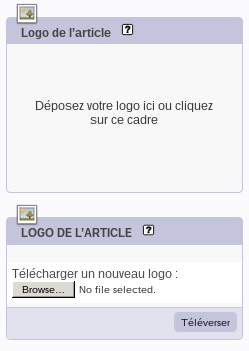

Compléments d'info à l'article